Tworzenie broszury w edytorze tekstu Microsoft Word

- 2117
- 391
- Klara Kopeć
Wstęp
Wraz z wieloma przydatnymi operacjami, w edytorze tekstu Microsoft Word możesz utworzyć broszurę, która jest standardowym arkuszem A4, podwojonym. Specjalistyczny projekt takiej broszury informuje klientów i pracowników organizacji o tworzeniu nowych produktów. W rzeczywistości stworzenie pięknej modnej broszury wcale nie jest łatwe, ponieważ potrzebujesz profesjonalnych umiejętności projektantów. To prawda, że zwykły użytkownik może wystarczyć, aby zrobić prostszą ulotkę za pośrednictwem edytora tekstu słowa. W takim przypadku wystarczy podstawowa znajomość komputera. Poniższy artykuł przedstawia instrukcję kroku -krotność, która przyczynia się do stworzenia prostej, ale spektakularnej broszury w Word.

Zasada tworzenia broszury
Tworzenie arkusza informacyjnego z trzema kolumnami
Pierwszą rzeczą, którą powinien zrobić właściciel komputera, jest zainstalowanie odpowiedniego edytora tekstu na jego komputerze, a następnie utworzenie nowego dokumentu, zmieniając orientację książki na album. Tego rodzaju manipulacja jest konieczna, abyś mógł wpisać tekst, który nie byłby zlokalizowany, ale wzdłuż strony. Przejście można przeprowadzić, znajdując kategorię „oznaczenie strony” i naciskając polecenie „Orientacja”. Na liście są tylko dwie pozycje, które trzeba wybrać opcję „album”.
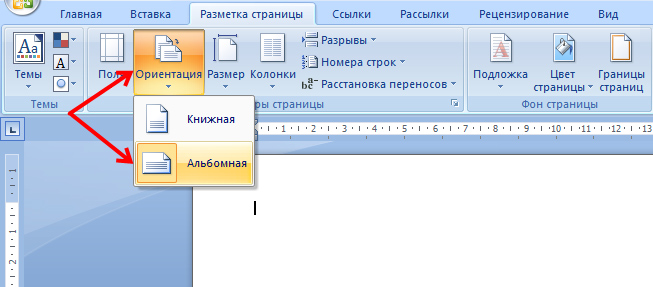
Po drugie, jeśli to możliwe, należy to zrobić minimalne wcięcia znajdujące się wzdłuż krawędzi strony. Pomimo faktu, że akcja ta może zostać zaniedbana, lepiej jest zrobić wszystko, co jest zalecane, w przeciwnym razie na gotowym układzie po wszystkich czterech stronach będą zlokalizować ogólne białe krawędzie, mając bardzo nieestetyczny wygląd.
W kategorii „oznaczanie strony” w słowie podano pole „pole”, które pomaga edytować rozmiar wgłężeń, pod tym względem konieczne jest wybranie sekcji „wąskiej”. W utworzonej broszurze będą pola, z których każde nie przekroczy 1,27 cm. Kategoria „pól konfigurowalnych” pomoże wykonać wcięcie jeszcze mniejszych rozmiarów, z którymi możesz utworzyć pole tego rozmiaru. W oknie „Strona strona” użytkownik może ręcznie rejestrować wymagane rozmiary na ekranie.
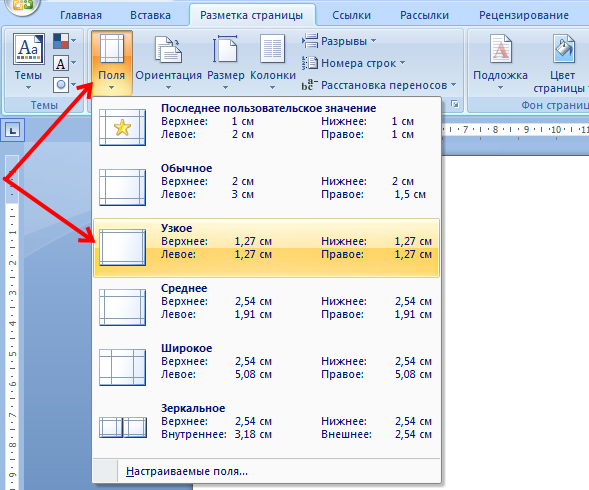
Aby zrozumieć, jak zrobić broszurę w Word, musisz mieć co najmniej minimalną wiedzę, która pomaga swobodnie korzystać z komputera. Trzecim krokiem do utworzenia samej broszury powinien być podział strony z orientacją albumu na trzy równe wykresy (kolumny). Użytkownik musi znaleźć kategorię „kolumn” w „oznaczeniu strony” i wybierze trzy kolumny. W wyniku manipulacji ekranem użytkownika pojawi się arkusz, który zostanie podzielony na trzy równe części. Możesz śledzić podział za pomocą linijki: Na przykład drugi wykres można wypełnić dopiero po równomiernym położeniu tekstu na całej długości pierwszej kolumny. Jeśli nie ma potrzeby wstawienia informacji o całej długości arkusza, wolną przestrzeń może być wypełniona lukami.
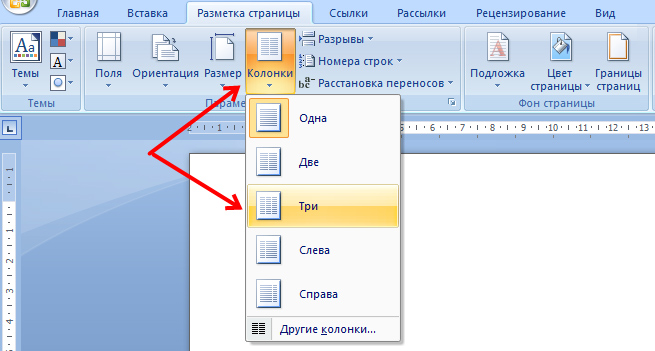
Między innymi, aby stworzyć broszurę w Word, nie należy zapominać o wstępnym strojeniu separatora. Ten rodzaj narzędzia można umieścić bezpośrednio między kolumnami broszury. Kategoria „kolumn” pomoże wykonać akcję, tym razem użytkownik będzie potrzebował „innych kolumn”. W oknie, które otworzyło się na ekranie, będzie możliwe wskazanie różnych ustawień wtórnych broszury, a także włączyć funkcję „Divoter”. Należy jednak zauważyć, że ten element pojawi się dopiero po zlokalizowaniu tekstu we wszystkich trzech kolumnach. Funkcje programu są takie, że w pustej broszurze separator nie będzie wyświetlany.
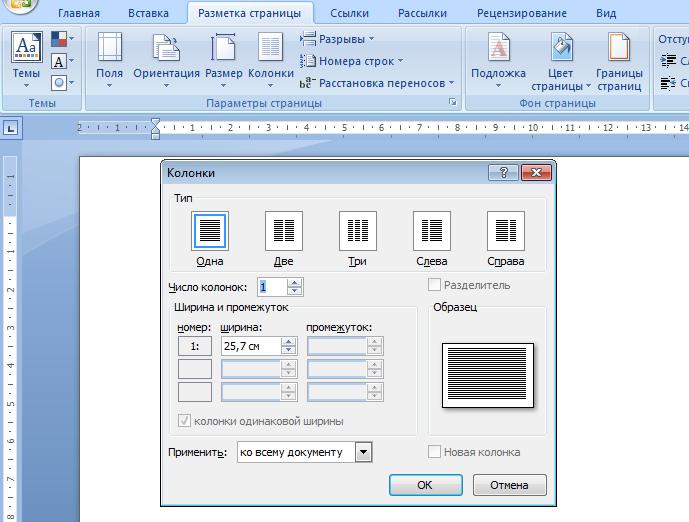
Po aktywacji parametru konieczne jest sformatowanie szerokości nie tylko głośników, ale także wszystkich dostępnych luk. Ważne jest, aby pamiętać, że podczas tworzenia broszury możesz określić różne rozmiary dla każdej kolumny. Jeśli taka konieczność jest zapewniona, musisz usunąć pole z funkcji „kolumny o tej samej szerokości”, a następnie ręcznie wskazać szerokość każdej jednostki.
Po wykonaniu pracy ważne jest, aby nie zapomnieć o zachowaniu zastosowanych ustawień, klikając przycisk „OK”.
Tworzenie arkusza informacyjnego z dużą liczbą wykresów
Jeśli istnieje potrzeba stworzenia broszury w Word nie z trzema standardowymi kolumnami, ale z dużą liczbą wykresów, możesz uciekać się do pomocy wielofunkcyjnej tekstury edytora tekstu. Użytkownik powinien znaleźć sekcję „Kolumny”, a następnie w podkategorii „Znak strony„ Znajdź „inne kolumny”. Ta funkcja pozwala ustawić prawie dowolną liczbę wykresów. Po manipulacji ważne jest, aby utrzymać stosowane ustawienia.
Wniosek
Microsoft Word wielofunkcyjny oprogramowanie pozwala tworzyć proste, ale raczej oryginalne układy, które nie wymagają specjalnych umiejętności projektowych. Wszystko, czego użytkownik potrzebuje, to sam program i wiedza na temat jego funkcjonalności.

